Computing Pyramids¶
Lorsque le fichier raster est trop volumineux, en raison d’une grande zone d’étude, d’une résolution spatiale élevée ou d’un grand nombre de bandes dans le fichier, l’affichage des données peut prendre plusieurs secondes. Si vous modifiez le zoom ou désactivez fréquemment les calques, cela pourrait rendre le travail un peu frustrant. Une option pour surmonter ceci est de calculer Pyramides dans le fichier. Ce processus prendra de minutes à heures à courir en fonction de la taille de la zone, alors assurez-vous d’avoir assez de temps pour le traitement. Pour calculer les pyramides, vous devez:
Naviguez avec votre curseur sur la couche pour laquelle vous voulez calculer les pyramides et faites un clic droit dessus. Un menu va s’ouvrir. Accédez à Propriétés et cliquez dessus.
Note
En utilisant l’option « Calculer les trois sous-indicateurs en une seule étape » (décrite dans le tutoriel :ref:tut_land_degradation), toutes les bandes sont stockées dans un seul fichier TIF, donc même si vous voyez trois couches chargées dans la fenêtre QGIS, elles font toutes référence au même fichier. Cela signifie que les pyramides doivent être calculées une seule fois pour les trois sous-indicateurs.
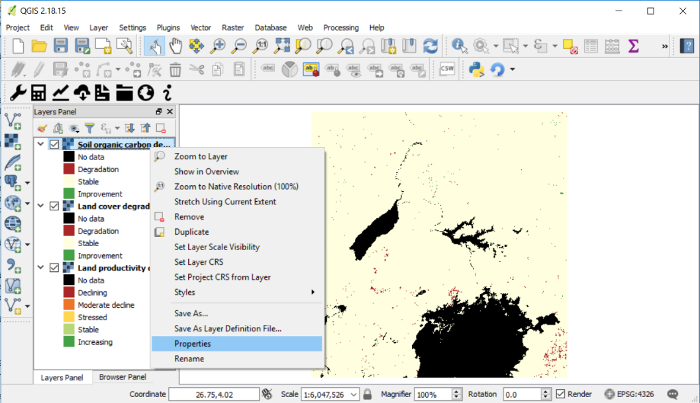
Le menu Propriétés de la couche s’ouvre. À partir des options sur la gauche, naviguez jusqu’à Pyramides et cliquez dessus.
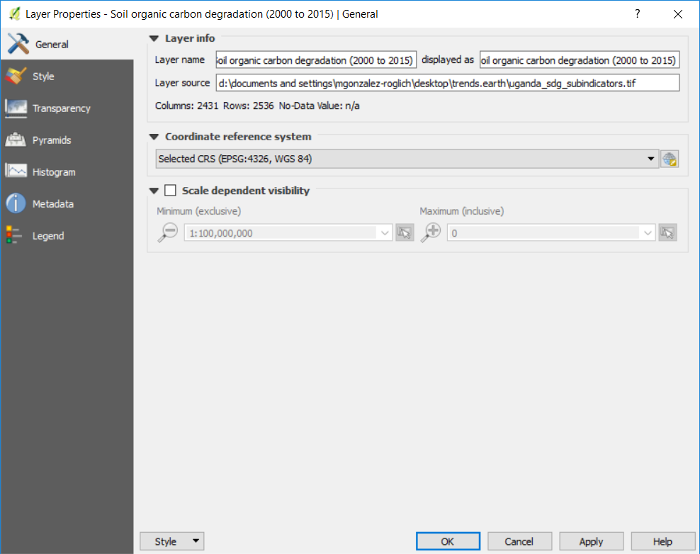
Une fois sur l’onglet Pyramides, vous verrez une description à leur sujet.
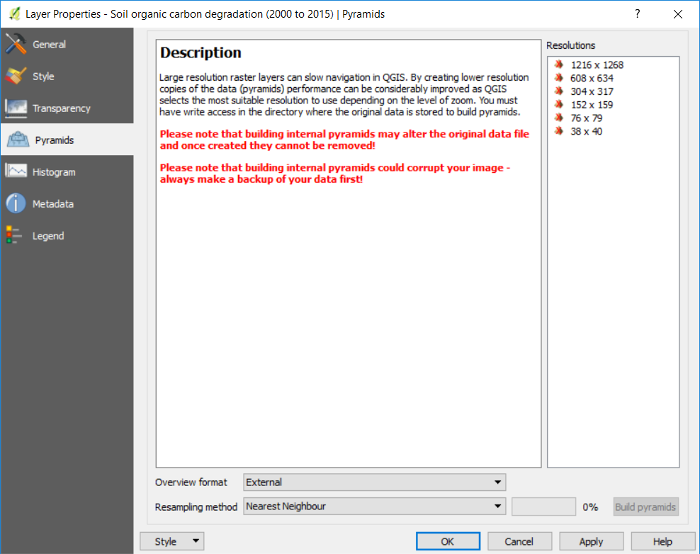
À droite de la fenêtre, vous verrez les options Résolutions. En sélectionnant chacun d’entre eux, l’affichage dans QGIS sera le plus rapide, mais cela pourrait prendre des heures à calculer en fonction de la taille du fichier et des capacités de traitement de l’ordinateur que vous utilisez. Pour l’exemple ougandais, nous pouvons tous les sélectionner, mais si vous utilisez une zone plus grande ou une résolution spatiale supérieure à 250m par défaut, nous vous recommandons de sélectionner des options de résolutions alternatives (résolution sélectionnée et non sélectionnée, etc.). Les résolutions sont sélectionnées en cliquant dessus. Lorsqu’ils sont sélectionnés, ils deviennent bleus.
Assurez-vous que les paramètres en bas de page sont réglés sur :
Présentation générale: externe
Méthode de rééchantillonnage: Voisin le plus proche
Puis cliquez sur le bouton Construire les pyramides. La barre de progression à côté indique le pourcentage de la tâche terminée.
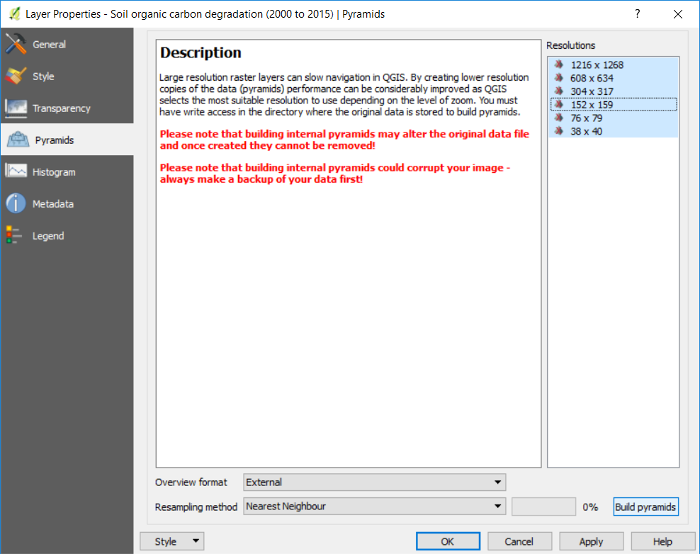
Lorsque les pyramides ont été construites, vous remarquerez que les icônes à côté des résolutions auront changé de croix rouges à pyramides jaunes.
Cliquez sur OK pour revenir à l’interface principale de QGIS.